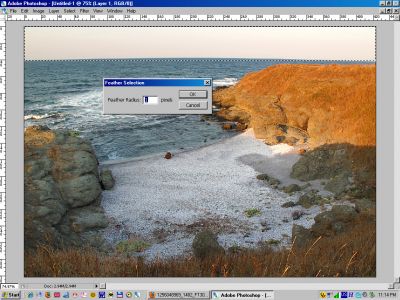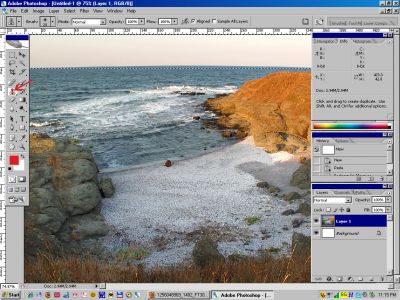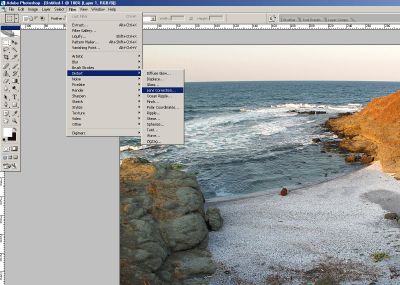|
|
Тунинг на снимки...
|
|
 Vov Vov написа:
Стига бе, ще ме гръмнете! Сега остава само отсреща в отвора да се появи един подводен риболовец с насочен уред...
Като видях първия път снимката, нямаше какво да правя и наистина курдисах но отвора отсреща един колега. Но не я публикувах за да нямам ядове с авторските права на снимките 
|
|
|
Ето един лбопитен трик за имитация на червен филтър.
За тази обработка съм използвал снимка на: Live2Dive (Ачо)
Програмата с която извършвам обработка е: Фотошоп
Целта е: Чрез обработка на изображението да се доближиме максимално до реалността
Стъпка първа: Отваряме снимката във Фотошоп и с помоща на инструмента crop изрязваме излишните пространства за да композираме обекта на нашата фотография (за композиция може да се говори много и за това няма да подхващам тази тема, защото всеки човек има различен усет и мнение по въпроса ) Поради липса на осветление снимката е в преобладаваща синя гама и ни дава представа за единствено за формата на обекта и за това, че водата в някой морета е наистина синя а не зелена както е при нас 

Стъпка втора: В менюто Layers се е появил един единствен леър с име Background, това е оригиналното изображение ( за пояснение на тези които не работят с Фотошоп, Layers (леърите) са пластове от изображения или ефекти, които изграждат, коригират или копират оригиналното изображение. ) За да имитираме цветен филтър с червен цвят (който често се използва в подводната фотография) е необходимо да копираме оригиналният леър три пъти. в меню'то с леърите селектираме леър с име Background copy 2. Този леър запълваме с равен сив цвят със стойности R: 128 G:128: B128.
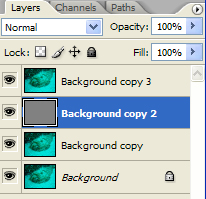
След това селектираме леър с име Background copy 3 и в менюто Blending options задаваме леър-ефекта Luminosity
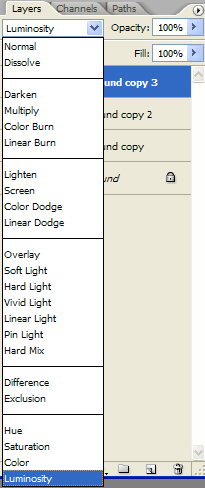
Сега снимката ви би трябвало да изглежда така

Сега трябва да обединим леърите Background copy 2 и Background copy 3 в един с командата Merge Down (това става с десен бутон на мишката)
Стъпка три: Тук вече идва момента с червеният филтър. В менюто с леърите създаваме нов леър Solid layer от бутона fill or adjustment layer. Появява палитрата с цветовете в която са стойностите на цветовете и в менюто RGB задаваме стойности R:255 G:0 B:0. Сега вместо снимката би трябвало да виждате равен червен. На този леър от менюто Blending options задаваме ефекта Multiply и би трябвало да се получи това

Сега трябва да съберем червеният леър с име Color Fill 1 и сивият с име Background copy 2
Стъпка четири: На новосъздаденият леър с име Background copy 2 (на които се вижда рибата ама в червено) трябва от менюто Blending options да зададем ефекта Screen. След задаването на този ефект вашата снимка се е променила. В нея по изкуствен начин е добавен червен цвят, който обогатява снимката и я доближава до реалните и цветове. Под водата червеният цвят губи от силата си заради преобладаващият син или зелен цвят затова професионалните фотографи често го подсилват червеното с фотографски филтри, така те балансират цветовете на снимката още при заснемането.
Тук е време да съберем леър Background copy 2 с леър Background copy и да оправим нивата (levels) и контраста (contrast). За да извършите тези корекции трябва да се прехвърлите на менюто Image / adjustement / levels, тук с помоща на слайдерите имате свободата да коригирате нивата на изображението по ваш вкус а в менюто image / adjustement / Brightness/contrast можете да коригирате контраста на снимката, както да я изсвевтлите или затъмните...
Ето и резултата

Искам да отбележа, че този ефект не всеки път успява да коригира снимката сполучливо. Много често след употребата му обекта или часто от снимката избиват в лилаво или се "опушват".
В интернет можете да откриете така наречените Actions за Фотошоп с които да коригирате вашите подводни снимки, лошото при тях е че процеса е автоматизиран и често нямате възможност да направите желаните корекции.
Ще се радвам да съм бил от полза на някого. Когато ми остане време ще ви покажа още много трикове за обработка на подводни снимки 
|
|
|
Е това е метода на професионалиста 
Ето пък мой един, по-простичък. Подобен ефект (компенсация на липсващата червена светлина) може да се получи и с Channel Mixer. По български - вземаме от едната боя и ръгаме там където е другата. Ще направим компенсация като в канала на червения цвят добавим от зеления и в канала на зеления отнемем от него и добавим синьо.
Ето го и резултата

Ето ги настройките на Channel Mixer:
За червения канал:
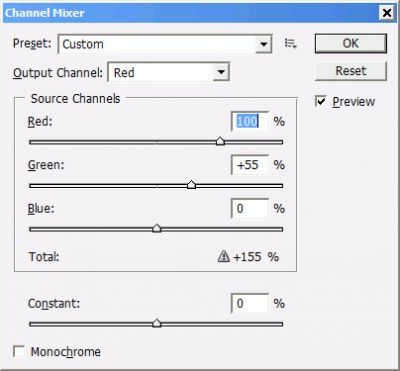
За зеления канал:
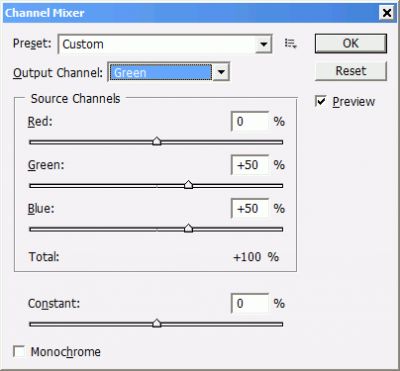
Да не ви смущава, че при червеното име предупреждение за пренасищане. Без това си е в липса.
Може да се експериментира като се бъзикне и синия канал. Там местете само плъзгача на червеното и то в малко граници. Така ще придадете по-топли или по-студени нюанси на снимката.
Също, работете с Adjustment Layer върху основата за да можете винаги да се върнете към оригинала или ако потрябва по-късно да се направят някакви промени в корекциите.
|
|
|
Филипе, браво, ти го правиш като учебник!...
Асене, и ти...
|
pipin162
19-11-2007 17:16
|
Ето това са добри уроци.Аз днеска като я отворих тази програма фотошоп и като не знам кое за какво,по знаците правих разни предпложения и нищо не направих.Благодаря ви и браво за обясненията,ще се радвам да направите и още демонстрации и да обясните и други неща и кое след,кое следва и как е обозначено на програмата. 
|
|
|
Само една отметка: всички, които тръгнат да правят цветни корекции с визуален контрол, сиреч - разчитат на това, което виждат на дисплеите си, а не на цифровите стойности на цветовете, трябва да са сигурни в точната калибровка на монитора, на който извършват корекциите. Некалиброваният монитор може да ви подведе, като при вас цветовете изглеждат точни, а на фотохартия, друг отпечатък или на друг монитор да има голямо разминаване.
Ако пък задълбаете до перфекционизъм, обработвайте и записвайте корекциите във файл с разширение TIF или PSD, ако програмата е Фотошоп. Най-масовият и удобен JPG компресира при записа, като орязва според зададения алгоритъм част от информацията, като при многократен презапис качеството на снимката може чувствително да пострада. Използвайте JPG когато сте убедени, че сте приключили с обработката.
Мойте 2 ст. 
|
Wishbone
19-11-2007 17:20
|
Мерси, Гринго - тея 2ст. са като за 20 кинта...! 
|
|
|
Пътят от обработката до хартията е голям и винаги може да стане гаф... Дори и с калибриран монитор  Ванката има опит с тея неща Ванката има опит с тея неща 
|
|
|
Само ще направя едно малко допълнение. Наистина всяка обработка започва от levels, но при голям диапазон на осветеност, т.е. тъмна част и светла част в снимката нещата се объркват ако се прави crop-ване след това. Затова аз първо правя кропинг (ако е необходимо) и след това започвам с нивата. Другото което мога да споделя като собствен опит, понеже сам си го открих, но съм сигурен че не съм първия, е че за селектирането на "човечето" от снимката на в първите публикации може да се ползва много успешно Magic wand tool и да се избере цялото синьо. После с "райт-кликване" (така се казва вече на български) се избира select inverse и човечето е твое. За фини настройки по селектиране използвам Shift или Alt от клавиатурата заедно с някой инструмент за избиране с мишката. Става много бързо, лесно и е голям кеф като се получи желания резултат.
И накрая като се завърши всичко аз ползвам Menu -> Filter -> Sharpen -> Unsharp mask... За там нямам много познания (аз съм сигурно под ниво 2) но има три плъзгача и ги суркам наляво надясно докато ми омръзне или докато ми хареса.
Пак слагам една снимка (само че извън водата), за да има и за гледане, не само за четене :-) Снимката е от Родос. Познай кой съм аз :-)


|
Yavorsub
19-11-2007 21:25
|
Еи Оги , нищо не разбирам от тунинг на снимки , но снимката ти направо ме кефи.Не можах да позная кой точно си ти  ама този долу в дясно и този най-отзад много си приличат ама този долу в дясно и този най-отзад много си приличат  .Ама много.Да не би да са близнаци ? %-6 И защо от Родос и не подводна ? ?! .Ама много.Да не би да са близнаци ? %-6 И защо от Родос и не подводна ? ?!
|
Wishbone
19-11-2007 23:33
|
Ахаха! Страшен колаж! 
Меджик уанд-а и аз го ползвам често, когато не ми пука за разливането. Unsharp mask също, но в тоя случай нямаше нужда.. 
|
|
|
Много лесно става. Сложих апарата на статив и се снимах няколко пъти. После сложих снимките в различни layers и съвсем грубо ги изрязах с ласото. Не се изисква голяма точност, защото фона на заден план съвпада...
Яворе, снимката е от 2005 и тогава още бях малък за подводен апарат :-) Вече пораснах, забогатях и си купих :-) Сега слагам следващата от Карибско море в галерията...
|
|
|
Продължавам в тази тема с конкретен въпрос към Gringo. Гриша, как ми опрви снимката? :-) За тези, които не следят форума, става въпрос за една снимка, от "Кадри от нашето си Черно море" [link] [link] Проблемът идва от, че повечето от нас снимат с фотоапарати с променливо фокусно разстояние (на български ЗУУМ :-) ) и когато снимаме в крайнте положения на "зуума" се получават изкривявания. В моя случай хоризонтът не беше права линия, а дъга изгърбена нагоре. И Гришата, понеже е майстор, ми го опъна като струна. И въпросът е аджеба, как става това?
Давай Гриша!
|
|
|
Здрасти Оги,
Използвах възможно най-простата и бърза техника, защото го правих на шега, на лаптопа с тъч-пада и буквално за 2 минути. Ето как:
1. Избираш "Rectengular Marquee Tool"

2. Опъваш един правоъгълник (той винаги е успореден на хоризонта, ако не го въртиш после), като преценяваш колко от дъгата искаш да махнеш:

Това вече е "селекция" и от тук нататък всички корекции ще се ограничат само вътре в нея.
3. За да не стане неестествено остра границата на обработената площ, задавеме "Feather" на границата в случая 1 px.:

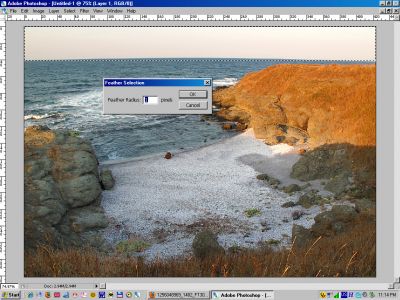
4. Избираме "Clone Stamp Tool":
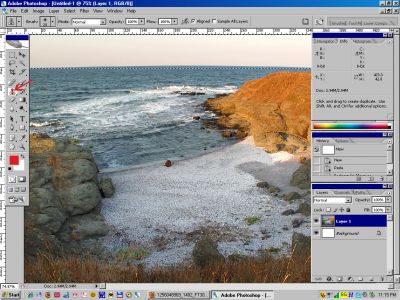
5. Избираме възможно най-близкия до морето район от небето и започваме да копираме:

Видно е, че селекцията ограничава работата на инструмента до границата + 1 пиксел.
6. След като сме завършили почистването от вътрешната страна на селекцията, преминаваме от вън. В случая, за да се запази повече море, от дясно не отрязах със селекцията до долу и остана малко небе да свети. Обрръщаме селекцията с "Inverse":


Сега вече активна за селекцията е долната на хоризонта част от снимката. Намаляваме диаметъра на Clone Stamp Tool и вече малко по-внимателно допълваме този път с "море" линията на хоризонта (горната илюстрация).
Когато приключим, деактивираме селекцията:

Разбира се, че би могло вместо небе върху морето, да се копира море в небето, но ще иска малко повече внимание. Тогава подходът ще бъде обратен - селекцията ще е под хоризонта. Аз даже сега се загледах, че съм го "мацал" съвсем с баданарката, защото съм ти "нарисувал" облаци в лявата част...  Това е от невнимателно подбиране на "sorce area"-та на инструмента. Сега, докато го правих, за да сваля screenshots, стана по-добре. Това е от невнимателно подбиране на "sorce area"-та на инструмента. Сега, докато го правих, за да сваля screenshots, стана по-добре.
Аз после малко му наместих нивата и леко го шарпнах, ама това е извън темата.
Дано ти е било от полза!  
|
|
|
Ааааа, Гриша! "Аз туй го знам!!!" :-) Обаче не знам как да оправя изкривяването на целия кадър. Икривяването е подобно на отражението ни от долната страна на лъжицата. Ако снимаме решетка, тя ще излезе на снимката или "издута" или "вдлъбната" в зависимост от геометричните характеристике на обектива. Ето това ми е трудно да коригирам.
Иначе за подобен случай с хоризонта, аз съм правил следното:
- селектирам небето с "Rectangular marquee tool", (успореден е на хоризонта САМО ако съм снимал под нивел, или (както беше сега) съм кроп-нал под нивел, за да поправя грешката си от 1 - 2 градуса.)
- после райт-кликам на целекцията и избирам free transform
- и накрая хващам небето от долу посредата и "разтягам" докато се покрие хоризонта и готово!
Преди време имах един Олимпус, при който можеше се да коригира това като се използва оригиналния софтуер. Предполагам, че стойностите за изкривяване за известни за различното фокусно разстояние (зуума), което е запазено в EXIF информацията на самия файл и само според това разстояние, корекциите си стават автоматично.
Естествено рамката на снимката вече не правоъгълна, а издута или вдлъбната, трябва да се "подрязва", но изображението е изправено.
Подобно нещо, предполагам може да се прави с филтъра Liquify... но не знам как да стане точно.
Май се изразих сложно, и може да остана неразбран, освен ако не ме чете някой маниак-перфекционалист.
|
|
|
Оги, въпросът ти беше "Как го направи?" и аз ти отговорих.  Изрично подчертах, че беше на шега, на бързо и нямах намерение да се правя на майстор... Изрично подчертах, че беше на шега, на бързо и нямах намерение да се правя на майстор...   Иначе във PS има специален инструмент за такива неща. Ето го: Иначе във PS има специален инструмент за такива неща. Ето го:
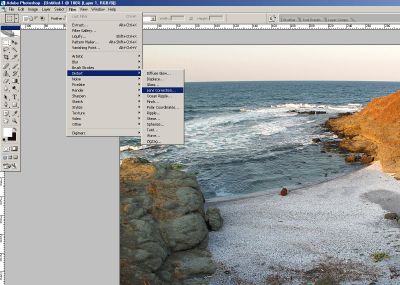
Има доста контроли, с които ако си поиграеш, можеш да получиш желания резултат:

Успех! 
P.S. Само имай предвид, че е добре да направиш първо всички корекции на въпросната сферична аберация (така се нарича този дефект на широкоъгълната оптика), и тогава да направиш "кроп" на окончателната отсечка на снимката, защото изправянето на изкривяването вътре в кадъра ще е за сметка на успоредността на страните му - "cushion effect".
|
|
|
Много благодаря. За съжаление, аз обаче нямам точно този филтър. Или ми е стара весията (имам 7.0), или трябва да инсталирам някакъв Ад-он, което не знам дали ще успея да направя. Но има и други интересни неща, които открих докато се рових сега, така че пак научих нещо. :-)
|
|
|
Колега, за този "филтър" ти трябва Photoshop CS2 но можеш да опиташ с твоя Photoshop в менюто Edit/Transform/Skew така ще можеш да коригираш изкривявания в снимката. Няма да е като това което Гришата е показал но все пак е нещо 
|
Калин(zoom)
23-10-2009 08:29
|
Извън темата е но само да Ви питам..Защо ползвате само Фотошоп....Гимп не е по-лош а е напълно безплатен..Знам че има версия за уиндоус ама незнам колко е добра...уиндоус не използвам
|
|
Нови Продукти
Цена: 279.68 Лв.
Spearfishing

|
 Vov написа:
Vov написа:

 850:42:57 -
850:42:57 -  0:36:52 -
0:36:52 -  0:03:57 -
0:03:57 -  50:20:25 -
50:20:25 -  99:14:25 -
99:14:25 -  232:07:51 -
232:07:51 - 
 Вид Риба
Вид Риба Рекорди
Рекорди Риболовни Зони
Риболовни Зони Рецепти
Рецепти Потребители
Потребители Връзки
Връзки

 Подводна фотография
Подводна фотография 




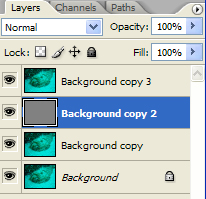
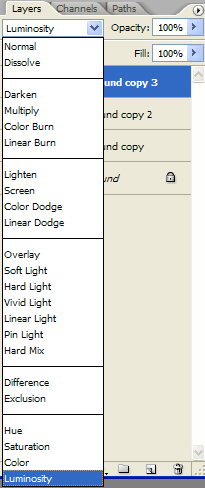




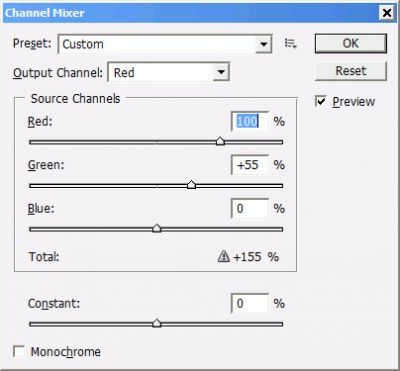
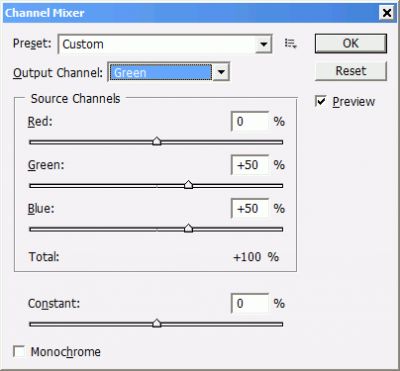



 Ванката има опит с тея неща
Ванката има опит с тея неща